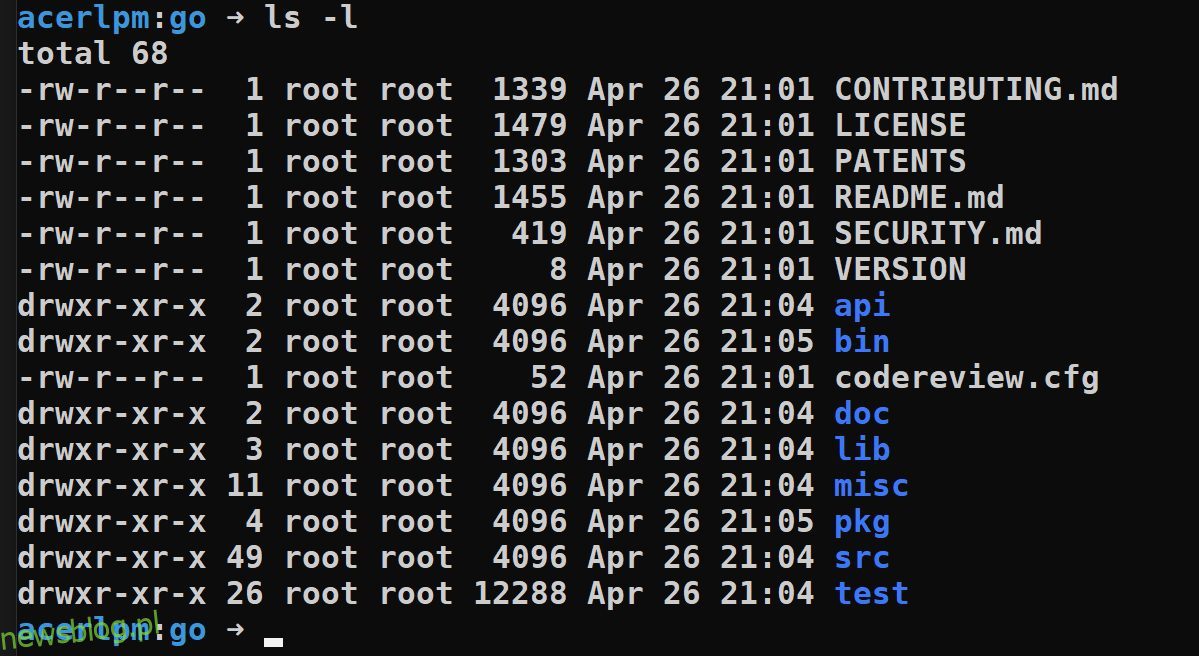Go, znany również jako Golang, to język programowania typu open source opracowany przez inżynierów Google w 2007 roku. Został oficjalnie uruchomiony przez Google w 2009 roku, a pierwsza stabilna wersja została wydana w 2012 roku.
Głównym celem opracowania tego języka było znaczne skrócenie czasu kompilacji ciężkich programów. W tamtych czasach inżynierowie Google używali języków takich jak C/C++ do tworzenia programów komputerowych tylko po to, by frustrować się ilością czasu potrzebnego na skompilowanie tych programów, dlatego opracowali własny język programowania, który był szybki i skuteczny.
Kluczową cechą Go jest to, że koncentruje się na współbieżności, która jest bardzo przydatną funkcją do uruchamiania programów wymagających dużej ilości zasobów. Osiąga współbieżność za pomocą funkcji znanych jako „goroutines”, zarządzanych przez środowisko uruchomieniowe Go, współpracujących ze sobą w celu nadania priorytetu wydajnemu wykonywaniu programów w wątkach systemu operacyjnego. To właśnie sprawia, że Go naprawdę dobrze radzi sobie z wieloma zadaniami jednocześnie.
Go jest używany głównie do programowania zaplecza, ponieważ został specjalnie zaprojektowany do programowania na poziomie systemu, a także jego standardowa biblioteka zawiera wiele przydatnych narzędzi wymaganych do programowania zaplecza.
Podsumowując, oto co sprawiło, że Go stał się popularnym językiem programowania:
- Otwarte źródło od Google
- To jest szybkie
- Skoncentrowany na deweloperze
- Świetny w wielozadaniowości
Mając to na uwadze, przejdźmy do krótkiego samouczka na temat instalacji Go na Ubuntu – dystrybucji systemu operacyjnego Linux.
Spis treści:
Wymagania wstępne
Przed zainstalowaniem Go w systemie usuń poprzednie instalacje Go (jeśli takie istnieją). Instalacja Go znajduje się w folderze /usr/local/go, dlatego usuń ten folder ze swojego systemu, jeśli istnieje.
sudo rm -rf /usr/local/go
Instalowanie Go na Ubuntu
# 1. Pobierając pliki binarne
- Pobierz binarne wydanie Go dla Linuksa z jego strony internetowej.
- Wyodrębnij właśnie pobrany plik w katalogu /usr/local/ za pomocą następującego polecenia:
sudo tar -C /usr/local -xzf go1.20.4.linux-amd64.tar.gz
- W ten sposób w twoim systemie zostanie utworzony nowy folder /usr/local/go.
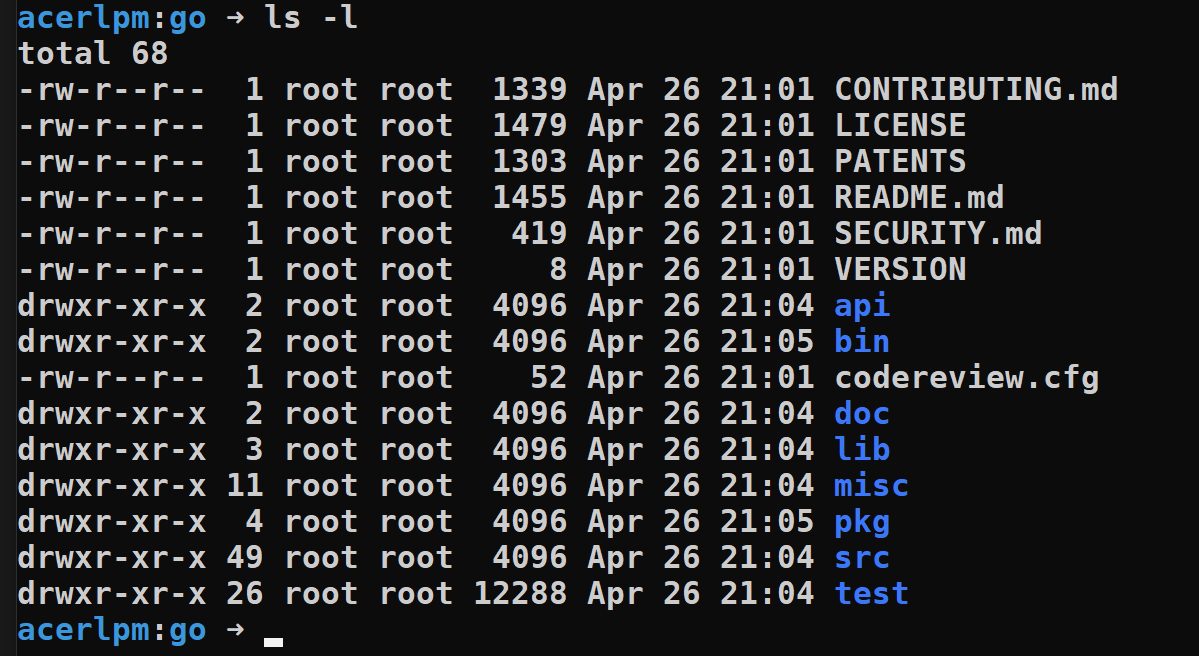
- Dodaj ścieżkę /usr/local/go/bin do zmiennej środowiskowej $PATH. Zdefiniuj zmienną PATH w pliku $HOME/.profile. Musisz ponownie uruchomić terminal, aby zmiany zostały zastosowane.
if [ -d "/usr/local/go/bin" ] ; then
PATH=$PATH:/usr/local/go/bin
fi
- Jeśli używasz basha, musisz także zdefiniować zmienną PATH w pliku $HOME/.bashrc, wraz ze zdefiniowaniem zmiennej PATH w pliku $HOME/.profile.
if [ -d "/usr/local/go/bin" ] ; then
PATH=$PATH:/usr/local/go/bin
fi
- Użytkownicy zsh powinni wyeksportować zmienną PATH z pliku $HOME/.zshrc wraz ze zdefiniowaniem zmiennej PATH w pliku $HOME/.profile.
if [ -d "/usr/local/go/bin" ] ; then
export PATH=$PATH:/usr/local/go/bin
fi
- Uruchom ponownie terminal i sprawdź, czy go jest zainstalowane, uruchamiając następujące polecenie:
go version
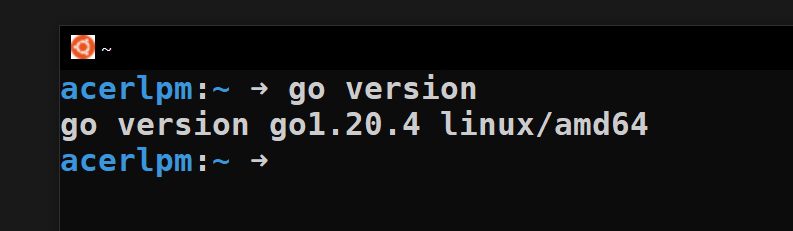
#2. Za pomocą apt menedżera pakietów
Możesz zainstalować Golanga za pomocą menedżera pakietów apt. Nie polecałbym używania tej metody, jeśli chcesz mieć najnowszą wersję Golanga, ponieważ repozytorium apt może zawierać starsze wersje.
Najpierw zaktualizuj indeks pakietu apt, aby pobrać najnowsze dostępne pakiety. Zawsze aktualizuj pakiet apt przed aktualizacją lub instalacją nowych pakietów.
sudo apt update
Następnie zainstaluj Golang za pomocą następującego polecenia:
sudo apt install
#3. Za pomocą snapa
Snap to nic innego jak narzędzie do pobierania i instalowania pakietów aplikacji dla systemu Linux w bezpieczny i niezawodny sposób. Aby zainstalować Golang, najpierw sprawdź dostępny pakiet Golang, używając:
sudo snap info go
Następnie możesz go zainstalować, używając:
sudo snap install go --channel=stable --classic
Flaga –channel służy do opisania określonego cyklu wydawniczego, na przykład stabilnego lub beta. Gdy użyjesz flagi odświeżania, pobierze ona najnowsze wersje z określonego kanału. Jeśli więc chcesz wypróbować wersje beta, odpowiednio zmień kanał.
Flaga –classic służy do określenia, że pakiet nie powinien być uruchamiany w ograniczonym środowisku piaskownicy.
Odinstalowywanie Go
Aby odinstalować Go z Ubuntu, po prostu usuń katalog /usr/local/go, uruchamiając:
sudo rm -rf /usr/local/go
Następnie wyczyść zmienną środowiskową PATH utworzoną w $HOME/.profile, $HOME/.bashrc i $HOME/.zshrc w zależności od konfiguracji.
Wniosek
To był prosty samouczek instalacji Go – popularnego języka programowania używanego głównie do tworzenia backendu.
Jeśli chcesz zainstalować Go bezpośrednio ze źródła i skompilować go ręcznie na swoim komputerze, zapoznaj się z oficjalnym samouczkiem. Zalecałbym instalację źródła tylko wtedy, gdy jesteś dobrze zorientowany w jego zawiłościach.
Chcesz dowiedzieć się więcej? Sprawdź te niesamowite zasoby, aby nauczyć się Go.